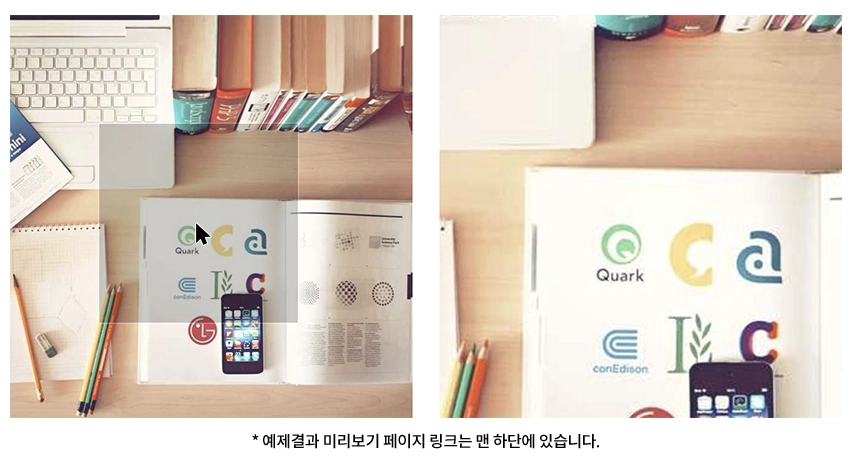온라인 쇼핑몰에서 제품 이미지를 크게 보고 싶은 사용자의 요구는 매우 흔합니다. 따라서 사용자가 상품 이미지에 좀 더 가까이 다가갈 수 있도록 ‘이미지 확대 기능’을 제공하는 것은 중요한 사용자 경험(UX) 요소 중 하나입니다. 이 글에서는 jQuery를 사용하여 이미지 위에 마우스를 올리면 해당 부분을 확대해주는 기능을 살펴보겠습니다.
HTML 구조
| |
컨테이너
상위 컨테이너 container 클래스는 이미지와 결과를 담는 역할을 합니다.이미지 래퍼
img_wrap 클래스는 이미지를 담는 래퍼로써, 마우스 호버 시 확대될 영역을 정의합니다.이미지
실제 확대될 img 클래스의 이미지 태그입니다.결과 영역
zoom_result 클래스는 확대된 이미지가 표시될 영역입니다.
CSS 스타일
| |
이미지 래퍼 스타일링
이미지에 마우스를 올렸을 때 zoom_result와 zoom_lens 클래스 영역이 나타나도록 설정합니다.줌 렌즈
마우스를 따라다니는 zoom_lens 클래스는 사용자에게 현재 확대 영역을 시각화해줍니다.확대 결과 스타일링
zoom_result 클래스는 확대 결과를 보여주기 위한 부분이며, 처음에는 보이지 않도록 설정됩니다.
jQuery 코드
| |
이미지 줌 기능 설정
- imageZoom(imgSelector, resultSelector) 함수는 이미지 확대 기능을 설정합니다.
- imgSelector는 확대할 이미지의 선택자, resultSelector는 확대된 결과를 표시할 영역의 선택자를 나타냅니다.
줌 렌즈의 동적 생성 및 스타일 설정
- jQuery를 통해 zoom_lens 클래스를 가진 div를 생성하고, 이 div는 줌 렌즈로 사용됩니다.
- 생성된 렌즈를 이미지 앞에 추가합니다.
배경 이미지 크기에 대한 배율 계산
- cx와 cy는 각각 result 영역의 너비(width)와 높이(height)를 줌 렌즈의 너비와 높이로 나누어 계산합니다.
- 이 배율은 원본 이미지를 확대된 결과 영역의 크기에 맞게 확대하는 데 사용됩니다.
확대 결과 영역에 배경 이미지 설정
- 확대 결과 영역(result)의 CSS 스타일을 조정하여, 배경 이미지로 원본 이미지를 설정하고, 배율에 따라 크기를 조절합니다.
마우스 이동 및 터치 이동 이벤트 처리
- 줌 렌즈와 이미지에 대한 mousemove와 touchmove 이벤트를 감지하는 이벤트 핸들러를 추가합니다.
- 이벤트 발생 시 getCursorPos 함수를 호출해서 커서 위치를 가져옵니다.
커서 위치 계산 및 렌즈 위치 조정
- 마우스 위치에서 줌 렌즈의 중심이 되도록 하기 위해 렌즈의 너비와 높이의 절반값을 빼줍니다.
- 계산된 위치가 이미지 영역 밖으로 벗어나지 않도록 최댓값과 최솟값을 사용하여 조정합니다.
- 렌즈의 CSS left와 top 값을 업데이트하여 마우스 위치에 따라 렌즈를 이동합니다.
확대 결과 영역의 배경 위치 조정
- 렌즈가 이동함에 따라 확대 결과 영역의 배경 위치를 조정하여 사용자가 렌즈를 통해 보는 부분이 확대하여 보이도록 합니다.
- 배경 위치는 x와 y 좌표를 배율에 맞게 조절하여 backgroundPosition 스타일 속성을 설정함으로써 업데이트됩니다.
커서 위치를 계산하는 함수
- getCursorPos(e, img) 함수는 이벤트 객체와 이미지 요소를 인자로 받아 현재 마우스의 이미지 내 좌표를 계산합니다.
- 이미지 상대 위치를 얻기 위해 이미지의 오프셋값을 사용하고, 스크롤에 대한 보정을 위한 페이지 오프셋 값을 빼줍니다.
이미지 줌 기능의 초기화
- window의 load 이벤트가 발생했을 때 imageZoom 함수를 호출하여 이미지 줌 기능을 활성화합니다.
- window의 load 이벤트가 발생했을 때 imageZoom 함수를 호출하여 이미지 줌 기능을 활성화합니다.
결론
jQuery를 활용하여 구현한 이 이미지 확대 기능은 쇼핑몰 상세 페이지에서 고객에게 더 세심한 제품 살펴보기 경험을 제공합니다. 사용자가 제품의 세부 사항을 놓치지 않고 세밀하게 볼 수 있으므로, 사용자의 구매 결정에 긍정적인 영향을 미치는 기능입니다.